Comment enlever Hao123 le pirate de navigateur
Conseils faciles pour supprimer Hao123
Hao123 est le site Web d’annuaire d’actualités qui modifie les paramètres des navigateurs et définit www.Hao123.com comme moteur de recherche par défaut de Google Chrome, Internet Explorer et d’autres navigateurs Web installés. En raison de l’infection, le site Web s’ouvre à chaque fois que les utilisateurs ouvrent leur onglet de navigation et saisissent des requêtes dans la barre de recherche d’URL. Cela provoque souvent des redirections vers des pages commerciales et continue d’empêcher les utilisateurs d’accéder au contenu recherché.
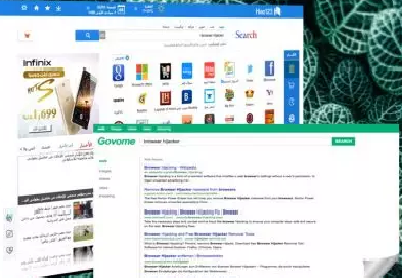
Le programme est souvent installé sans le consentement des utilisateurs. Après l’infection, il commence à affecter la vitesse de fonctionnement du système en exécutant plusieurs processus nécessaires en arrière-plan pour qu’il ne nécessite aucun accord des utilisateurs. Le cyber-intrus est classé dans la catégorie des pirates de navigateur car il affecte les activités de navigation et se concentre sur la redirection des utilisateurs vers diverses pages commerciales et l’injection de publicités intrusives à chaque visite de page en tant que résultats de recherche.
Aperçu
Nom : Hao123
Type : pirate de navigateur
Symptômes : fournit un contenu commercial louche, injecte des annonces en ligne dans les recherches, des redirections vers des pages affiliées et des alternances entre la page d’accueil des navigateurs, les nouvelles pages à onglet et les moteurs de recherche
Distribution : l’intrus est souvent associé à d’autres programmes, installés à partir d’annonces trompeuses et automatiquement chargés sur le système avec les PUA
Dommages possibles : tous les PUA ont une fonction de suivi des données commune qui peut entraîner de graves problèmes de confidentialité, si les données personnelles ou identifiables sont partagées avec une société tierce douteuse
Suppression: utilisez un outil antivirus réputé ou suivez nos instructions manuelles mentionnées ci-dessous pour cela
Hao123 est un moteur de recherche légitime, conçu pour le marché chinois. Il est conçu par un développeur appelé Baidu. Les utilisateurs ont commencé à l’appeler virus lorsqu’ils ont découvert qu’il avait été utilisé à mauvais escient par les développeurs de logiciels et s’était propagé avec un regroupement trompeur. Après être entré dans le système via cette technique, l’application devient douteuse. Il modifie les paramètres des navigateurs Web installés. En conséquence, cela peut provoquer des redirections vers Hao123.it, Hao123.com, en.hao.123, etc.
Généralement, les gens téléchargent intentionnellement une barre d’outils et des composants similaires à partir de leurs pages de promotion/téléchargement officielles. Cependant, vous pouvez diriger leur installation par inadvertance lorsque vous ne parvenez pas à surveiller l’installation des gestionnaires de téléchargement, des créateurs de PDF et des logiciels gratuits similaires. Ainsi, bien que la technique soit injuste, vous êtes également responsable de l’infection de votre système par les PUA en ne prêtant pas une attention particulière au processus d’installation du logiciel gratuit.
Le moteur de recherche –Hao123 est également distribué à l’aide de cette technique de marketing trompeuse, appelée groupement de logiciels. Cette méthode de marketing logiciel permet de pré-emballer le programme avec un logiciel gratuit ou un partagiciel en tant que composant facultatif. L’intrusion PUA se produit très probablement lorsque les utilisateurs installent de nouvelles applications à l’aide de paramètres d’installation rapide/standard qui ne divulguent pas de composants supplémentaires. Par conséquent, en utilisant cette configuration, vous finissez par installer toutes les applications incluses avec le package sur le système.
Comme tout outil de recherche, Hao123 collecte des informations non personnellement identifiables telles que les termes de recherche, les sites les plus visités, les données ajoutées lors de la visite de sites Web spécifiques, etc. Seule la suppression de l’application arrêtera de telles choses. Le plus grand danger réside avec le client Hao123 est qu’il affiche souvent des résultats de recherche modifiés. Ainsi, vous devrez peut-être parcourir les notifications commerciales et les liens qui vous mènent à des pages sponsorisées et affiliées qui pourraient être chargées de logiciels malveillants pour provoquer des infections par des logiciels malveillants.
Vous pouvez supprimer facilement Hao123 à l’aide d’un outil antivirus réputé. C’est le meilleur moyen d’effectuer le processus de suppression, car tous les composants suspects et même malveillants qui pourraient être installés sur les systèmes disparaîtront. Cependant, comme les infections ne sont pas dangereuses, vous pouvez également opter pour l’option de suppression manuelle. Le principe de suppression restera le même – vous devrez supprimer le moteur de recherche du système et réinitialiser les navigateurs Web pour leur donner un nouveau départ.
Le regroupement aide à installer plusieurs programmes louches à la fois
Parcourir des pages suspectes ne vous donnera jamais de résultats positifs car il n’y a aucune garantie que rien n’est caché derrière ces pages. Par exemple, ils peuvent inclure des scripts qui téléchargent automatiquement des logiciels malveillants. Cependant, les téléchargements automatiques peuvent être encouragés par un processus d’installation non sécurisé. Les applications pré-emballées peuvent être accompagnées d’applications courantes ou même de cracks de logiciels, de jeux. Vous ne pouvez pas voir ces applications incluses lorsque vous ignorez les étapes d’installation.
C’est pourquoi, les experts recommandent de vérifier attentivement chaque fenêtre d’installation lors de tout téléchargement de programme. Pour obtenir cette capacité, vous devez choisir l’option Personnalisé/Avancé au lieu de Recommandé/Rapide. C’est pourquoi, vous verrez la liste de toutes les applications incluses avec le logiciel choisi pour le téléchargement, puis décochez ou désélectionnez toutes les options indiquant que vous êtes d’accord avec l’installation de composants supplémentaires proposés par l’application.
Offre spéciale
Hao123 peut être une infection informatique effrayante qui peut retrouver sa présence encore et encore car il garde ses fichiers cachés sur les ordinateurs. Pour effectuer une suppression sans tracas de ce malware, nous vous suggérons de faire un essai avec un puissant scanner anti-programme malveillant Spyhunter pour vérifier si le programme peut vous aider à vous débarrasser de ce virus.
Assurez-vous de lire le CLUF de SpyHunter, les critères d’évaluation des menaces et la politique de confidentialité. Le scanner gratuit Spyhunter téléchargé ne fait que scanner et détecter les menaces actuelles des ordinateurs et peut également les supprimer une fois, mais il vous oblige à passer les 48 prochaines heures. Si vous avez l’intention de supprimer les therats détectés instantanément, vous devrez acheter sa version de licences qui activera complètement le logiciel.
Offre spéciale (pour Macintosh)
Si vous êtes un utilisateur Mac et que Hao123 l’a affecté, vous pouvez télécharger gratuitement le scanner anti-programme malveillant pour Mac ici pour vérifier si le programme fonctionne pour vous.
Détails et guide d’utilisation de l’antimalware
Cliquez ici pour Windows
Cliquez ici pour Mac
Remarque importante: ce logiciel malveillant vous demande d’activer les notifications du navigateur Web. Donc, avant de commencer le processus de suppression manuelle, exécutez ces étapes.
Google Chrome (PC)
- Allez dans le coin supérieur droit de l’écran et cliquez sur trois points pour ouvrir le bouton Menu
- Sélectionnez «Paramètres». Faites défiler la souris vers le bas pour choisir l’option “Avancé”
- Accédez à la section «Confidentialité et sécurité» en faisant défiler vers le bas, puis sélectionnez «Paramètres de contenu» puis l’option «Notification»
- Trouvez chaque URL suspecte et cliquez sur trois points sur le côté droit et choisissez l’option “Bloquer” ou “Supprimer”

Google Chrome (Android)
- Allez dans le coin supérieur droit de l’écran et cliquez sur trois points pour ouvrir le bouton de menu puis cliquez sur «Paramètres»
- Faites défiler vers le bas pour cliquer sur “Paramètres du site” puis appuyez sur l’option “Notifications”
- Dans la fenêtre nouvellement ouverte, choisissez chaque URL suspecte une par une
- Dans la section des autorisations, sélectionnez «notification» et «Off» le bouton à bascule

Mozilla Firefox
- Dans le coin droit de l’écran, vous remarquerez trois points qui est le bouton “Menu”
- Sélectionnez «Options» et choisissez «Confidentialité et sécurité» dans la barre d’outils présente sur le côté gauche de l’écran
- Faites défiler lentement vers le bas et allez à la section “Autorisation” puis choisissez l’option “Paramètres” à côté de “Notifications”
- Dans la nouvelle fenêtre ouverte, sélectionnez toutes les URL suspectes. Cliquez sur le menu déroulant et sélectionnez “Bloquer”

Internet Explorer
- Dans la fenêtre Internet Explorer, sélectionnez le bouton Gear présent dans le coin droit
- Choisissez «Options Internet»
- Sélectionnez l’onglet «Confidentialité» puis «Paramètres» sous la section «Bloqueur de fenêtres publicitaires»
- Sélectionnez toutes les URL suspectes une par une et cliquez sur l’option «Supprimer»

Microsoft Edge
- Ouvrez Microsoft Edge et cliquez sur les trois points dans le coin droit de l’écran pour ouvrir le menu
- Faites défiler vers le bas et sélectionnez “Paramètres”
- Faites défiler vers le bas pour choisir «afficher les paramètres avancés»
- Dans l’option «Autorisation du site Web», cliquez sur l’option «Gérer»
- Cliquez sur le commutateur sous chaque URL suspecte

Safari (Mac):
- Dans le coin supérieur droit, cliquez sur «Safari» puis sélectionnez «Préférences»
- Allez dans l’onglet «site Web» puis choisissez la section «Notification» dans le volet gauche
- Recherchez les URL suspectes et choisissez l’option «Refuser» pour chacune d’entre ells

Étapes manuelles pour supprimer Hao123:
Supprimez les éléments associés de Hao123 à l’aide du Panneau de configuration
Utilisateurs de Windows 7
Cliquez sur “Démarrer” (le logo Windows dans le coin inférieur gauche de l’écran du bureau), sélectionnez “Panneau de configuration”. Localisez les «Programmes» puis suivez en cliquant sur «Désinstaller le programme»

Utilisateurs de Windows XP
Cliquez sur “Démarrer” puis choisissez “Paramètres” puis cliquez sur “Panneau de configuration”. Recherchez et cliquez sur l’option «Ajouter ou supprimer un programme»

Utilisateurs de Windows 10 et 8:
Allez dans le coin inférieur gauche de l’écran et cliquez avec le bouton droit. Dans le menu “Accès rapide”, choisissez “Panneau de configuration”. Dans la fenêtre nouvellement ouverte, choisissez «Programme et fonctionnalités»

Utilisateurs Mac OSX
Cliquez sur l’option «Finder». Choisissez «Application» dans le nouvel écran ouvert. Dans le dossier «Application», faites glisser l’application vers «Corbeille». Faites un clic droit sur l’icône de la corbeille, puis cliquez sur «Vider la corbeille».

Dans la fenêtre de désinstallation des programmes, recherchez les PUA. Choisissez toutes les entrées indésirables et suspectes et cliquez sur «Désinstaller» ou «Supprimer».

Après avoir désinstallé tous les programmes potentiellement indésirables provoquant des problèmes Hao123, analysez votre ordinateur avec un outil anti-malware pour rechercher les PUP et PUA restants ou les éventuelles infections de malware. Pour analyser le PC, utilisez l’outil anti-malware recommandé.
Offre spéciale
Hao123 peut être une infection informatique effrayante qui peut retrouver sa présence encore et encore car il garde ses fichiers cachés sur les ordinateurs. Pour effectuer une suppression sans tracas de ce malware, nous vous suggérons de faire un essai avec un puissant scanner anti-programme malveillant Spyhunter pour vérifier si le programme peut vous aider à vous débarrasser de ce virus.
Assurez-vous de lire le CLUF de SpyHunter, les critères d’évaluation des menaces et la politique de confidentialité. Le scanner gratuit Spyhunter téléchargé ne fait que scanner et détecter les menaces actuelles des ordinateurs et peut également les supprimer une fois, mais il vous oblige à passer les 48 prochaines heures. Si vous avez l’intention de supprimer les therats détectés instantanément, vous devrez acheter sa version de licences qui activera complètement le logiciel.
Offre spéciale (pour Macintosh)
Si vous êtes un utilisateur Mac et que Hao123 l’a affecté, vous pouvez télécharger gratuitement le scanner anti-programme malveillant pour Mac ici pour vérifier si le programme fonctionne pour vous.
Supprimer les modules complémentaires et extensions malveillants d’IE
Cliquez sur l’icône d’engrenage dans le coin supérieur droit d’Internet Explorer. Sélectionnez «Gérer les modules complémentaires». Recherchez les plug-ins ou modules complémentaires récemment installés et cliquez sur «Supprimer».

Option supplémentaire
Si vous rencontrez toujours des problèmes liés à la suppression de Hao123, vous pouvez réinitialiser Internet Explorer à ses paramètres par défaut.
Utilisateurs de Windows XP: Appuyez sur «Démarrer» et cliquez sur «Exécuter». Dans la fenêtre nouvellement ouverte, tapez “inetcpl.cpl” et cliquez sur l’onglet “Avancé” puis appuyez sur “Réinitialiser”.

Utilisateurs de Windows Vista et Windows 7: appuyez sur le logo Windows, tapez inetcpl.cpl dans la zone de recherche de démarrage et appuyez sur Entrée. Dans la nouvelle fenêtre ouverte, cliquez sur «Onglet avancé» puis sur le bouton «Réinitialiser».

Pour les utilisateurs de Windows 8: Ouvrez IE et cliquez sur l’icône «engrenage». Choisissez «Options Internet»

Sélectionnez l’onglet «Avancé» dans la nouvelle fenêtre ouverte

Appuyez sur l’option «Réinitialiser»

Vous devez appuyer à nouveau sur le bouton «Réinitialiser» pour confirmer que vous voulez vraiment réinitialiser l’IE

Suppression de l’extension Doubtful and Harmful dans Google Chrome
Allez dans le menu de Google Chrome en appuyant sur trois points verticaux et sélectionnez «Plus d’outils» puis «Extensions». Vous pouvez rechercher tous les modules complémentaires récemment installés et les supprimer tous.

Méthode facultative
Si les problèmes liés à Hao123 persistent ou si vous rencontrez des problèmes lors de la suppression, il est conseillé de réinitialiser les paramètres de navigation de Google Chrome. Allez à trois points en pointillés dans le coin supérieur droit et choisissez «Paramètres». Faites défiler vers le bas et cliquez sur «Avancé».

En bas, notez l’option «Réinitialiser» et cliquez dessus.

Dans la prochaine fenêtre ouverte, confirmez que vous souhaitez réinitialiser les paramètres de Google Chrome en cliquant sur le bouton «Réinitialiser».

Supprimer Hao123 les plug-ins (y compris tous les autres plug-ins douteux) de Firefox Mozilla
Ouvrez le menu Firefox et sélectionnez «Modules complémentaires». Cliquez sur «Extensions». Sélectionnez tous les plug-ins de navigateur récemment installés.

Méthode facultative
Si vous rencontrez des problèmes lors de la suppression de Hao123, vous avez la possibilité de modifier les paramètres de Mozilla Firefox.
Ouvrez le navigateur (Mozilla Firefox) et cliquez sur le «menu» puis cliquez sur «Aide».

Choisissez «Informations de dépannage»

Dans la fenêtre pop-up récemment ouverte, cliquez sur le bouton “Actualiser Firefox”

L’étape suivante consiste à confirmer que vous souhaitez vraiment réinitialiser les paramètres de Mozilla Firefox à leurs valeurs par défaut en cliquant sur le bouton “Actualiser Firefox”.
Supprimer l’extension malveillante de Safari
Ouvrez le Safari et allez dans son “Menu” et sélectionnez “Préférences”.

Cliquez sur «Extension» et sélectionnez toutes les «Extensions» récemment installées puis cliquez sur «Désinstaller».

Méthode facultative
Ouvrez le «Safari» et allez dans le menu. Dans le menu déroulant, choisissez «Effacer l’historique et les données du site Web».

Dans la fenêtre nouvellement ouverte, sélectionnez «Tout l’historique» puis appuyez sur l’option «Effacer l’historique».

Supprimer Hao123 (modules malveillants) de Microsoft Edge
Ouvrez Microsoft Edge et accédez à trois icônes de points horizontales dans le coin supérieur droit du navigateur. Sélectionnez toutes les extensions récemment installées et faites un clic droit sur la souris pour «désinstaller»

Méthode facultative
Ouvrez le navigateur (Microsoft Edge) et sélectionnez «Paramètres»

La prochaine étape consiste à cliquer sur le bouton «Choisir quoi effacer»

Cliquez sur “afficher plus” puis sélectionnez tout et appuyez sur le bouton “Effacer”.

Conclusion
Dans la plupart des cas, les PPI et les logiciels publicitaires pénètrent dans le PC marqué par le biais de téléchargements gratuits de logiciels gratuits. Il est conseillé de ne choisir le site Web des développeurs que lors du téléchargement de tout type d’applications gratuites. Choisissez un processus d’installation personnalisé ou avancé afin de pouvoir retracer les PPI supplémentaires répertoriés pour l’installation avec le programme principal.
Offre spéciale
Hao123 peut être une infection informatique effrayante qui peut retrouver sa présence encore et encore car il garde ses fichiers cachés sur les ordinateurs. Pour effectuer une suppression sans tracas de ce malware, nous vous suggérons de faire un essai avec un puissant scanner anti-programme malveillant Spyhunter pour vérifier si le programme peut vous aider à vous débarrasser de ce virus.
Assurez-vous de lire le CLUF de SpyHunter, les critères d’évaluation des menaces et la politique de confidentialité. Le scanner gratuit Spyhunter téléchargé ne fait que scanner et détecter les menaces actuelles des ordinateurs et peut également les supprimer une fois, mais il vous oblige à passer les 48 prochaines heures. Si vous avez l’intention de supprimer les therats détectés instantanément, vous devrez acheter sa version de licences qui activera complètement le logiciel.
Offre spéciale (pour Macintosh)
Si vous êtes un utilisateur Mac et que Hao123 l’a affecté, vous pouvez télécharger gratuitement le scanner anti-programme malveillant pour Mac ici pour vérifier si le programme fonctionne pour vous.




